kuti_A
kuti_I
kuti_U
kuti_E
kuti_O
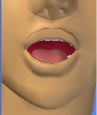




− 使い方 −
まずモデラー側でモーフデーターを作成します。
この例では、以下の表の様にモーフマップを作成しました。
|
kuti_A |
kuti_I |
kuti_U |
kuti_E |
kuti_O |
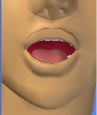 |
 |
 |
 |
 |
|
kuti_N |
 |
モーフマップの名称の末尾に_A,_I,_U,_E,_O,_Nの文字を付けると、LipSyncプラグインを適用した時に自動的に割り当てる事が出来ます。
レイアウトにオブジェクトを読み込み、Item Propertiesパネルを開き、DeformationのDisplacemantからLipsyncを選択します。
Lipsyncのパネルを開き、Set Morphのボタンを押します。
|
|
上図の様に、Kuti_Aからkuti_Nまで自動的で割り当てられています。
次に、LipSyncプラグインのパネル上のシーケンスの0から60までのキーをマウスで選択して、赤い表示になったのを確認して、Setボタンを押します。
|
|
文字列入力パネルが出ますので、平仮名で文字列を入力します。”あいうえお”と入力して、OKボタンを押します。
| 注意: LipSyncプラグインには以下の制限があります。 |
○1フレームに1文字の数(30フレームだと30文字まで)しか、設定できない。 |
これだけで0フレームから60フレームまで”あいうえお”と喋るモーフィングデーターが出来ました。